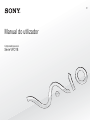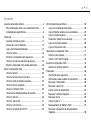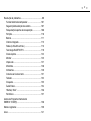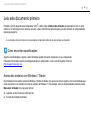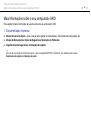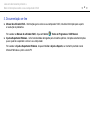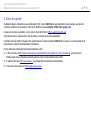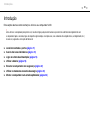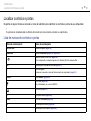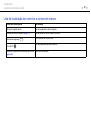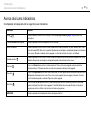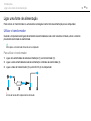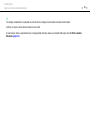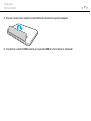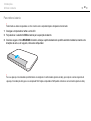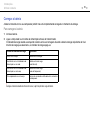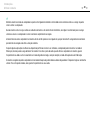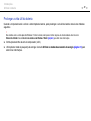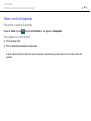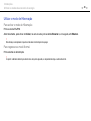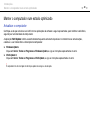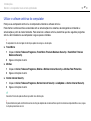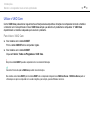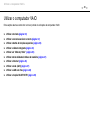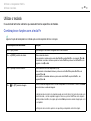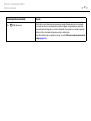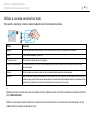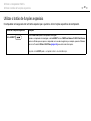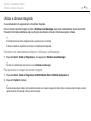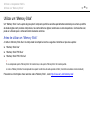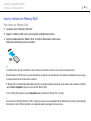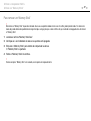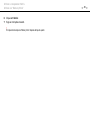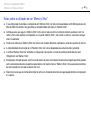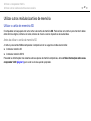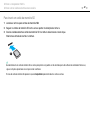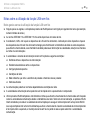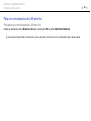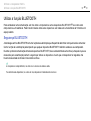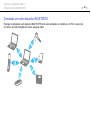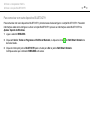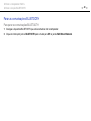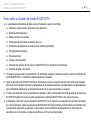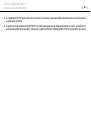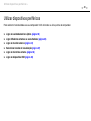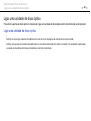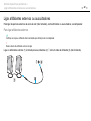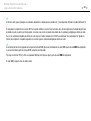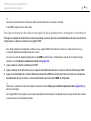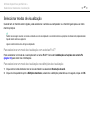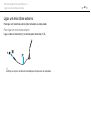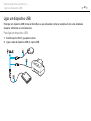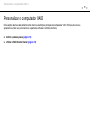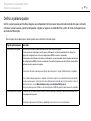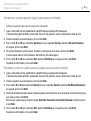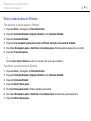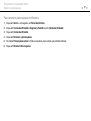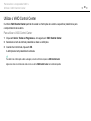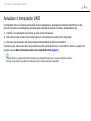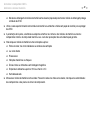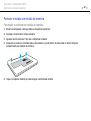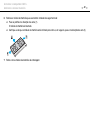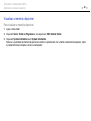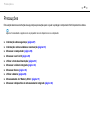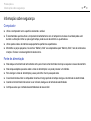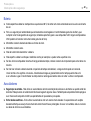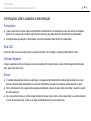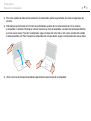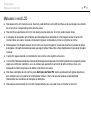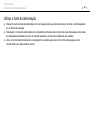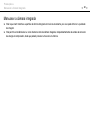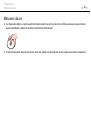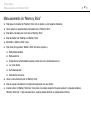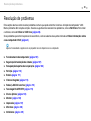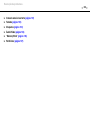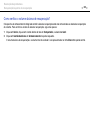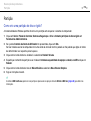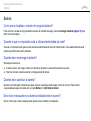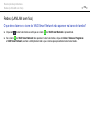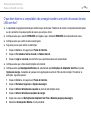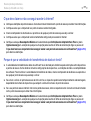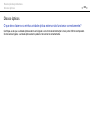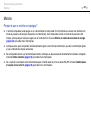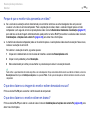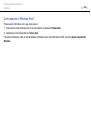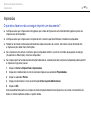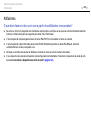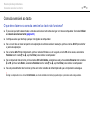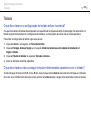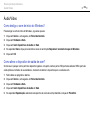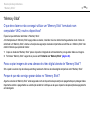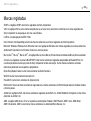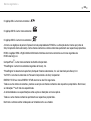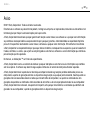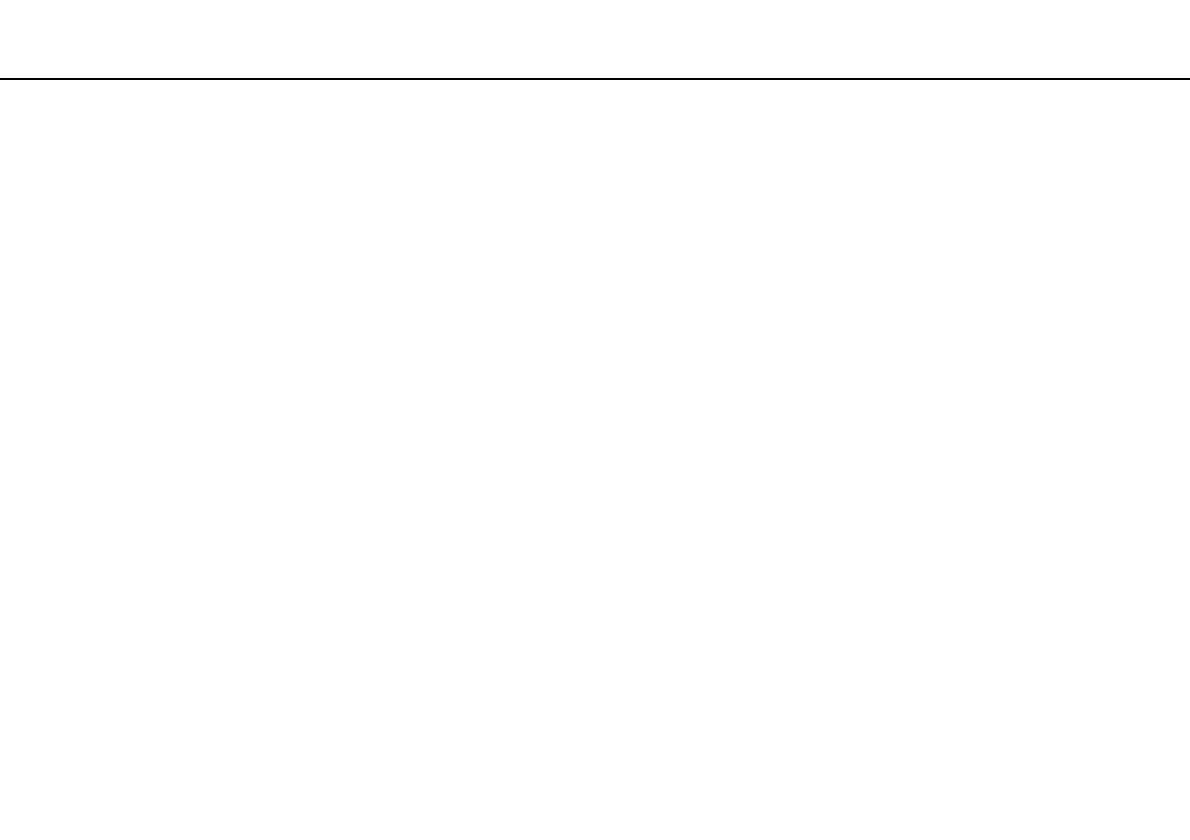
2
nN
Conteúdo
Leia este documento primeiro ............................................ 4
Mais informações sobre o seu computador VAIO......... 5
Considerações ergonómicas......................................... 8
Introdução......................................................................... 10
Localizar controlos e portas ........................................ 11
Acerca das luzes indicadoras ..................................... 13
Ligar uma fonte de alimentação.................................. 14
Utilizar a bateria .......................................................... 16
Encerrar o computador com segurança...................... 22
Utilizar os modos de economia de energia ................. 23
Manter o computador num estado optimizado............ 26
Utilizar o computador VAIO .............................................. 29
Utilizar o teclado.......................................................... 30
Utilizar a consola sensível ao tacto............................. 32
Utilizar o botão de funções especiais.......................... 33
Utilizar a câmara integrada ......................................... 34
Utilizar um “Memory Stick” .......................................... 35
Utilizar outros módulos/cartões de memória............... 41
Utilizar a Internet ......................................................... 46
Utilizar a rede (LAN).................................................... 47
Utilizar a LAN sem fios................................................ 48
Utilizar a função BLUETOOTH ................................... 53
Utilizar dispositivos periféricos ..........................................59
Ligar uma unidade de disco óptico..............................60
Ligar altifalantes externos ou auscultadores ...............62
Ligar um monitor externo.............................................63
Seleccionar modos de visualização ............................67
Ligar um microfone externo.........................................68
Ligar um dispositivo USB ............................................69
Personalizar o computador VAIO......................................71
Definir a palavra-passe................................................72
Utilizar o VAIO Control Center.....................................78
Actualizar o computador VAIO..........................................79
Adicionar e remover memória .....................................80
Precauções .......................................................................86
Informação sobre segurança.......................................87
Informações sobre cuidados e manutenção................89
Manusear o computador..............................................90
Manusear o ecrã LCD .................................................92
Utilizar a fonte de alimentação ....................................93
Manusear a câmara integrada.....................................94
Manusear discos .........................................................95
Utilizar a bateria...........................................................96
Manuseamento do “Memory Stick”..............................97
Manusear o dispositivo de armazenamento
integrado......................................................................98

3
nN
Resolução de problemas.................................................. 99
Funcionamento do computador ................................ 101
Segurança/Actualização do sistema......................... 107
Recuperação/suportes de recuperação.................... 108
Partição ..................................................................... 110
Bateria....................................................................... 111
Câmara integrada ..................................................... 113
Redes (LAN/LAN sem fios)....................................... 115
Tecnologia BLUETOOTH.......................................... 119
Discos ópticos ........................................................... 122
Monitor ...................................................................... 123
Impressão ................................................................. 127
Microfone .................................................................. 128
Altifalantes................................................................. 129
Consola sensível ao tacto ......................................... 131
Teclado ..................................................................... 132
Disquetes .................................................................. 133
Áudio/Vídeo............................................................... 134
“Memory Stick” .......................................................... 136
Periféricos ................................................................. 137
Acerca do Programa Internacional
ENERGY STAR(R) ......................................................... 138
Marcas registadas .......................................................... 139
Aviso ............................................................................... 141

4
nN
Leia este documento primeiro >
Leia este documento primeiro
Parabéns por ter adquirido este computador VAIO
®
e bem-vindo ao Manual do utilizador apresentado no ecrã. A Sony
combinou as tecnologias mais recentes em som, vídeo, informática e comunicações para lhe oferecer um computador de
tecnologia de ponta.
!
As visualizações externas ilustradas neste manual podem ser ligeiramente diferentes das apresentadas no computador.
Como encontrar especificações
Algumas funcionalidades, opções e itens fornecidos podem não estar disponíveis no seu computador.
Para obter informações acerca da configuração do seu computador, visite o site de Suporte VAIO em
http://support.vaio.sony.eu/
.
Acerca dos modelos com Windows 7 Starter
Nos modelos com o sistema operativo Windows 7 Starter instalado, não é possível utilizar algumas das funcionalidades que
estão disponíveis nos modelos com outras edições do Windows 7. Por exemplo, entre as funcionalidades descritas neste
Manual do utilizador não é possível utilizar:
❑ Ligações ad-hoc da função LAN sem fios
❑ Função de múltiplos monitores

5
nN
Leia este documento primeiro >
Mais informações sobre o seu computador VAIO
Mais informações sobre o seu computador VAIO
Esta secção fornece informações de suporte acerca do seu computador VAIO.
1. Documentação impressa
❑ Manual de consulta rápida – Uma visão geral da ligação de componentes, informações de configuração, etc.
❑ Manual de Recuperação, Cópias de Segurança e Resolução de Problemas
❑ Regulamentos de segurança e informações de suporte
✍
Antes de activar as funções de transmissão sem fios, como a tecnologia BLUETOOTH e LAN sem fios, leia cuidadosamente o manual
Regulamentos de segurança e informações de suporte.

6
nN
Leia este documento primeiro >
Mais informações sobre o seu computador VAIO
2. Documentação on-line
❑ Manual do utilizador VAIO – Informações gerais sobre o seu computador VAIO, incluindo informação para suporte
e resolução de problemas.
Para aceder ao Manual do utilizador VAIO, clique em Iniciar , Todos os Programas e VAIO Manual.
❑ Ajuda e Suporte do Windows – Uma funcionalidade abrangente para conselhos práticos, iniciações e demonstrações
que o ajudarão a aprender a utilizar o seu computador.
Para aceder a Ajuda e Suporte do Windows, clique em Iniciar e Ajuda e Suporte, ou mantenha premida a tecla
Microsoft Windows e prima a tecla F1.

7
nN
Leia este documento primeiro >
Mais informações sobre o seu computador VAIO
3. Sites de suporte
Se detectar algum problema no seu computador VAIO, inicie o VAIO Care, que disponibiliza várias opções que ajudam
a resolver a maioria dos problemas. Para obter detalhes, consulte Utilizar o VAIO Care (página 28).
Se precisar de mais assistência, visite o site de Suporte VAIO em http://support.vaio.sony.eu/
.
Quando contactar o Suporte VAIO, terá de indicar o número de série do computador.
O número de série contém 15 algarismos e encontra-se no fundo da janela VAIO Care; na base ou no painel posterior do
computador; ou dentro do compartimento da bateria.
Outras fontes de informação acerca do computador VAIO:
❑ O Fórum VAIO em http://www.sony.eu/discussions/community/en/support/vaio_and_computing/
, que lhe permite
interagir com outros utilizadores de computadores VAIO na comunidade social VAIO.
❑ O website VAIO em http://www.vaio.eu/
, que disponibiliza informação sobre produtos
❑ A loja online Sony Store em http://www.sony.eu/store

8
nN
Leia este documento primeiro >
Considerações ergonómicas
Considerações ergonómicas
O computador será utilizado como dispositivo portátil numa grande variedades de ambientes. Sempre que possível, deverá
ter em conta as seguintes considerações ergonómicas tanto para os ambientes estacionários como para os portáteis:
❑ Posicionamento do seu computador – Coloque o computador directamente à sua frente. Mantenha os antebraços na
horizontal, com os pulsos numa posição confortável e neutra durante a utilização do teclado ou do dispositivo apontador.
Deixe que a parte superior dos seus braços caia de forma natural nos lados. Faça pausas frequentes durante a utilização
do computador. A utilização excessiva do computador pode criar tensão nos olhos, músculos ou tendões.
❑ Mobiliário e postura – Utilize uma cadeira com um bom suporte para as costas. Ajuste o nível da cadeira de modo a que
os pés fiquem nivelados com o chão. Um bom apoio de pés proporciona um posicionamento mais confortável. Sente-se
de forma relaxada e na vertical e evite curvar-se para a frente ou inclinar-se para trás.

9
nN
Leia este documento primeiro >
Considerações ergonómicas
❑ Ângulo de visão do monitor do computador – Utilize a função de inclinação do monitor para encontrar a melhor
posição. Pode reduzir o cansaço dos olhos e a fadiga muscular ajustando a inclinação do monitor para a posição
adequada. Ajuste também o nível de brilho do monitor.
❑ Iluminação – Escolha um local onde as janelas e as luzes não causem demasiado brilho e reflexos no monitor. Utilize luz
indirecta para evitar pontos brilhantes no monitor. Uma iluminação adequada aumenta o conforto e a eficácia do trabalho.
❑ Posicionamento de um monitor externo – Sempre que utilizar um monitor externo, coloque-o a uma distância de
visualização confortável. Certifique-se de que o ecrã do monitor está ao nível dos olhos ou ligeiramente abaixo ao
sentar-se em frente ao monitor.
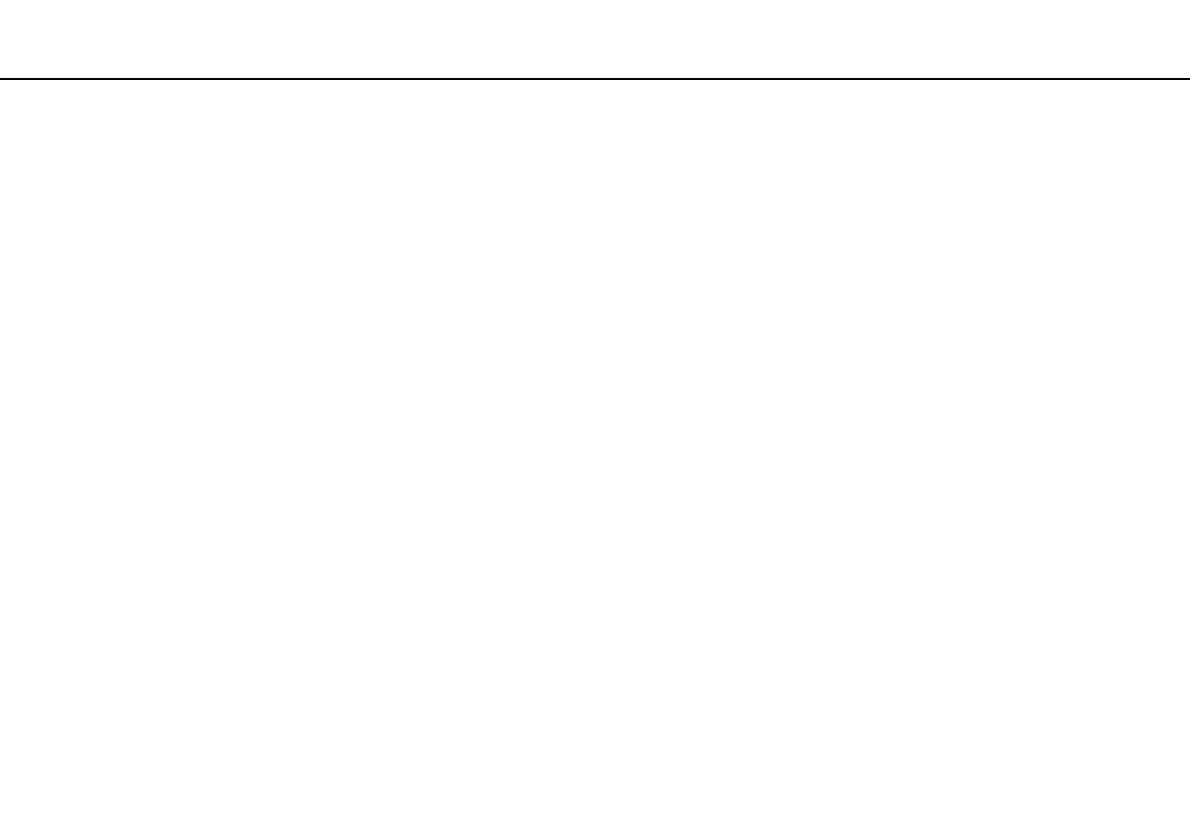
10
nN
Introdução >
Introdução
Esta secção descreve como começar a utilizar o seu computador VAIO.
!
Antes de iniciar o computador pela primeira vez, não deverá ligar qualquer outro hardware que não tenha sido fornecido originalmente com
o computador. Após a conclusão, ligue um dispositivo (por exemplo, uma impressora, uma unidade de disco rígido externa, um digitalizador, etc.)
de cada vez, seguindo as instruções do fabricante.
❑ Localizar controlos e portas (página 11)
❑ Acerca das luzes indicadoras (página 13)
❑ Ligar uma fonte de alimentação (página 14)
❑ Utilizar a bateria (página 16)
❑ Encerrar o computador com segurança (página 22)
❑ Utilizar os modos de economia de energia (página 23)
❑ Manter o computador num estado optimizado (página 26)

11
nN
Introdução >
Localizar controlos e portas
Localizar controlos e portas
Disponha de alguns minutos e consulte as listas de referência para identificar os controlos e portas do seu computador.
!
O aspecto do seu computador pode ser diferente do ilustrado neste manual, devido a variações nas especificações.
Lista de marcas de controlos e portas
Marca de controlo/porta Nome de controlo/porta
MOTION EYE Câmara integrada (página 34)
WIRELESS Selector WIRELESS (página 48), (página 53)
Ranhura “Memory Stick Duo” (página 35)
O seu computador é compatível apenas com “Memory Stick” de tamanho Duo.
SD Ranhura para cartão de memória SD (página 41)
1 Botão de ligação
Acende-se consoante o modo de funcionamento do computador (página 23).
ASSIST Botão ASSIST (página 33)
Porta USB (página 69)
Em conformidade com a norma USB 2.0.
Porta LAN (página 47)
a Porta para monitor (página 63)
HDMI Porta de saída HDMI (página 65)
m Tomada para microfone (página 68)
i Tomada para auscultadores (página 62)

12
nN
Introdução >
Localizar controlos e portas
Lista de localização dos controlos e portas sem marcas
Nome de controlo/porta Localização
Microfone integrado (mono) No lado esquerdo da câmara integrada.
Indicador de acesso a suportes (página 13) No lado direito da ranhura “Memory Stick Duo”.
Ranhura de segurança
Entre a porta USB e a porta LAN.
Porta DC IN
No lado esquerdo da porta para monitor.
Tampa do compartimento dos módulos de memória
(página 80)
Na base do computador.

13
nN
Introdução >
Acerca das luzes indicadoras
Acerca das luzes indicadoras
O computador está equipado com as seguintes luzes indicadoras:
Indicador Funções
Carga
Acende-se quando a bateria está a carregar. Consulte Carregar a bateria (página 19) para obter mais
informações.
Câmara MOTION EYE integrada Acende-se quando a câmara integrada está a ser utilizada.
Acesso a suportes Acende-se quando está em curso o acesso a dados num cartão de memória, tal como “Memory Stick” e um
cartão de memória SD. (Não active o modo de Suspensão nem desligue o computador quando este indicador
estiver aceso.) Quando o indicador estiver apagado, o cartão de memória não está a ser utilizado.
Unidade de disco
Acende-se quando está em curso o acesso a dados no dispositivo de armazenamento integrado. Não active
o modo de Suspensão nem desligue o computador quando este indicador estiver aceso.
Num lock
Prima a tecla Num Lk para activar o teclado numérico. Prima a tecla uma segunda vez para desactivar
o teclado numérico. O teclado numérico não está activo quando o indicador está apagado.
Caps lock
Prima a tecla Caps Lock para escrever letras maiúsculas. As letras aparecem em minúsculas se premir a tecla
Shift quando o indicador estiver aceso. Prima a tecla uma segunda vez para apagar o indicador. A escrita
normal é retomada quando o indicador Caps lock estiver apagado.
Scroll lock
Prima as teclas Fn+Scr Lk para alterar o modo de deslocação do ecrã. A deslocação normal é retomada
quando o indicador Scroll lock estiver apagado. A tecla Scr Lk funciona de modo diferente em função do
programa que estiver a utilizar e não funciona em todos os programas.
WIRELESS Acende-se quando está activada pelo menos uma opção sem fios.

14
nN
Introdução >
Ligar uma fonte de alimentação
Ligar uma fonte de alimentação
Pode utilizar um transformador ou uma bateria recarregável como fonte de alimentação para o computador.
Utilizar o transformador
Quando o computador está ligado directamente à electricidade da rede e tem a bateria instalada, utiliza a corrente
proveniente da tomada de electricidade.
✍
Utilize apenas o transformador fornecido com o computador.
Para utilizar o transformador
1 Ligue uma extremidade do cabo de alimentação (1) ao transformador (3).
2 Ligue a outra extremidade do cabo de alimentação à tomada de electricidade (2).
3 Ligue o cabo do transformador (3) à porta DC IN (4) do computador.
!
A forma da tomada DC In depende do transformador.

15
nN
Introdução >
Ligar uma fonte de alimentação
✍
Para desligar completamente o computador da corrente eléctrica, desligue o transformador da tomada de electricidade.
Certifique-se de que a tomada de electricidade é de acesso fácil.
Se não tencionar utilizar o computador durante um longo período de tempo, coloque-o no modo de Hibernação. Consulte Utilizar o modo de
Hibernação (página 25).

16
nN
Introdução >
Utilizar a bateria
Utilizar a bateria
A bateria fornecida com o seu computador portátil não está completamente carregada no momento da entrega.
Instalar/remover a bateria
Para instalar a bateria
1 Desligue o computador e feche o ecrã LCD.
2 Faça deslizar o selector LOCK da bateria para a posição de aberto.
3 Faça deslizar a bateria diagonalmente para dentro do compartimento até a saliência (1) que existe em ambos os lados
encaixar no recorte (2) que existe em ambos os lados da bateria.

18
nN
Introdução >
Utilizar a bateria
Para retirar a bateria
!
Perderá todos os dados não guardados se retirar a bateria com o computador ligado e desligado do transformador.
1 Desligue o computador e feche o ecrã LCD.
2 Faça deslizar o selector LOCK da bateria para a posição de aberto.
3 Deslize e segure o trinco RELEASE da bateria, coloque a ponta do dedo sob a patilha existente na bateria, levante-a na
direcção da seta e, em seguida, retire-a do computador.
!
Para sua segurança é recomendado que utilize baterias recarregáveis e transformadores genuínos da Sony, que cumpram a norma de garantia de
segurança, fornecidos pela Sony para o seu computador VAIO. Alguns computadores VAIO podem só funcionar com uma bateria genuína da Sony.

19
nN
Introdução >
Utilizar a bateria
Carregar a bateria
A bateria fornecida com o seu computador portátil não está completamente carregada no momento da entrega.
Para carregar a bateria
1 Instale a bateria.
2 Ligue o computador a uma fonte de alimentação através do transformador.
O indicador de carga acende-se enquanto a bateria está a ser carregada. Quando a bateria carrega até próximo do nível
máximo de carga que seleccionou, o indicador de carga apaga-se.
!
Carregue a bateria do modo descrito neste manual, a partir da primeira carga da bateria.
Estado do indicador de carga Significado
Aceso na cor laranja A bateria está a carregar.
Intermitente com a luz indicadora de
alimentação na cor verde
A bateria está sem carga.
(modo Normal)
Intermitente com a luz indicadora de
alimentação na cor laranja
A bateria está sem carga.
(modo de Suspensão)
Pisca rapidamente na cor laranja Ocorreu um erro devido a falha da bateria, ou bateria
não bloqueada.

20
nN
Introdução >
Utilizar a bateria
✍
Mantenha a bateria instalada no computador enquanto estiver ligado directamente à electricidade da rede. A bateria continua a carregar enquanto
estiver a utilizar o computador.
Quando a bateria está sem carga e ambos os indicadores de bateria e de corrente ficam intermitentes, deve ligar o transformador para recarregar
a bateria ou encerrar o computador e instalar uma bateria completamente carregada.
A bateria fornecida com o computador é uma bateria de iões de lítio e pode ser recarregada em qualquer momento. O carregamento de uma bateria
parcialmente descarregada não afecta a duração da bateria.
Enquanto algumas aplicações de software ou dispositivos periféricos estiverem a ser utilizados, o computador poderá não entrar no modo de
Hibernação, mesmo quando a carga da bateria for reduzida. Para evitar a perda de dados quando utilizar o computador com a bateria, guarde
frequentemente os dados e active manualmente um modo de gestão de energia, como por exemplo, o modo de Suspensão ou de Hibernação.
Se a bateria se esgotar enquanto o computador está no modo de Suspensão, perderá todos os dados não guardados. É impossível regressar ao trabalho
anterior. Para evitar perda de dados, deve guardar frequentemente os seus dados.
A página está carregando...
A página está carregando...
A página está carregando...
A página está carregando...
A página está carregando...
A página está carregando...
A página está carregando...
A página está carregando...
A página está carregando...
A página está carregando...
A página está carregando...
A página está carregando...
A página está carregando...
A página está carregando...
A página está carregando...
A página está carregando...
A página está carregando...
A página está carregando...
A página está carregando...
A página está carregando...
A página está carregando...
A página está carregando...
A página está carregando...
A página está carregando...
A página está carregando...
A página está carregando...
A página está carregando...
A página está carregando...
A página está carregando...
A página está carregando...
A página está carregando...
A página está carregando...
A página está carregando...
A página está carregando...
A página está carregando...
A página está carregando...
A página está carregando...
A página está carregando...
A página está carregando...
A página está carregando...
A página está carregando...
A página está carregando...
A página está carregando...
A página está carregando...
A página está carregando...
A página está carregando...
A página está carregando...
A página está carregando...
A página está carregando...
A página está carregando...
A página está carregando...
A página está carregando...
A página está carregando...
A página está carregando...
A página está carregando...
A página está carregando...
A página está carregando...
A página está carregando...
A página está carregando...
A página está carregando...
A página está carregando...
A página está carregando...
A página está carregando...
A página está carregando...
A página está carregando...
A página está carregando...
A página está carregando...
A página está carregando...
A página está carregando...
A página está carregando...
A página está carregando...
A página está carregando...
A página está carregando...
A página está carregando...
A página está carregando...
A página está carregando...
A página está carregando...
A página está carregando...
A página está carregando...
A página está carregando...
A página está carregando...
A página está carregando...
A página está carregando...
A página está carregando...
A página está carregando...
A página está carregando...
A página está carregando...
A página está carregando...
A página está carregando...
A página está carregando...
A página está carregando...
A página está carregando...
A página está carregando...
A página está carregando...
A página está carregando...
A página está carregando...
A página está carregando...
A página está carregando...
A página está carregando...
A página está carregando...
A página está carregando...
A página está carregando...
A página está carregando...
A página está carregando...
A página está carregando...
A página está carregando...
A página está carregando...
A página está carregando...
A página está carregando...
A página está carregando...
A página está carregando...
A página está carregando...
A página está carregando...
A página está carregando...
A página está carregando...
A página está carregando...
A página está carregando...
A página está carregando...
A página está carregando...
A página está carregando...
A página está carregando...
A página está carregando...
-
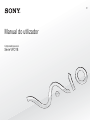 1
1
-
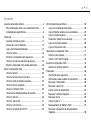 2
2
-
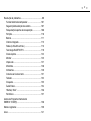 3
3
-
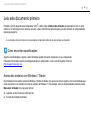 4
4
-
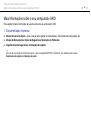 5
5
-
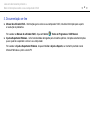 6
6
-
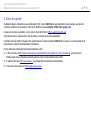 7
7
-
 8
8
-
 9
9
-
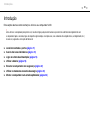 10
10
-
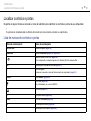 11
11
-
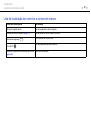 12
12
-
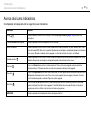 13
13
-
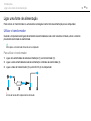 14
14
-
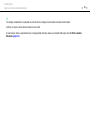 15
15
-
 16
16
-
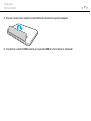 17
17
-
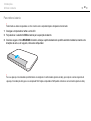 18
18
-
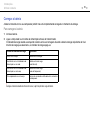 19
19
-
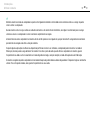 20
20
-
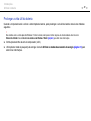 21
21
-
 22
22
-
 23
23
-
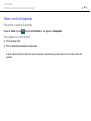 24
24
-
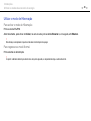 25
25
-
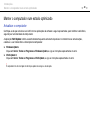 26
26
-
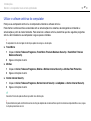 27
27
-
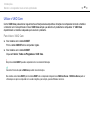 28
28
-
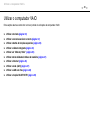 29
29
-
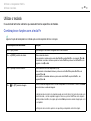 30
30
-
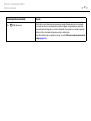 31
31
-
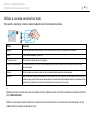 32
32
-
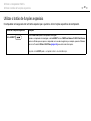 33
33
-
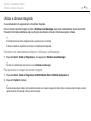 34
34
-
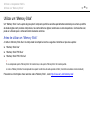 35
35
-
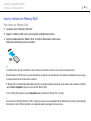 36
36
-
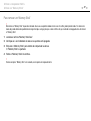 37
37
-
 38
38
-
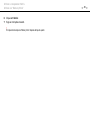 39
39
-
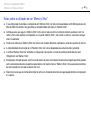 40
40
-
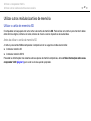 41
41
-
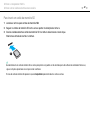 42
42
-
 43
43
-
 44
44
-
 45
45
-
 46
46
-
 47
47
-
 48
48
-
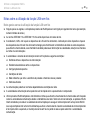 49
49
-
 50
50
-
 51
51
-
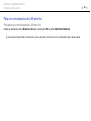 52
52
-
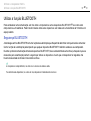 53
53
-
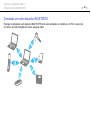 54
54
-
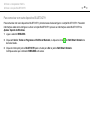 55
55
-
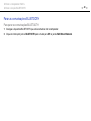 56
56
-
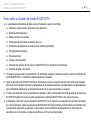 57
57
-
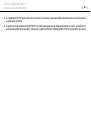 58
58
-
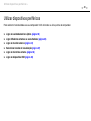 59
59
-
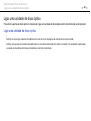 60
60
-
 61
61
-
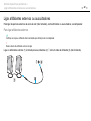 62
62
-
 63
63
-
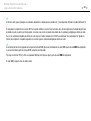 64
64
-
 65
65
-
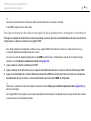 66
66
-
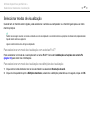 67
67
-
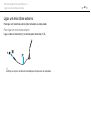 68
68
-
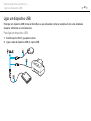 69
69
-
 70
70
-
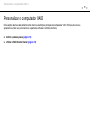 71
71
-
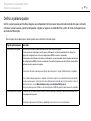 72
72
-
 73
73
-
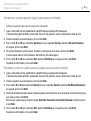 74
74
-
 75
75
-
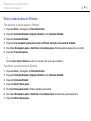 76
76
-
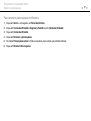 77
77
-
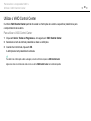 78
78
-
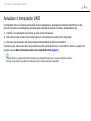 79
79
-
 80
80
-
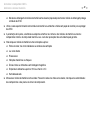 81
81
-
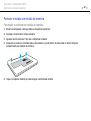 82
82
-
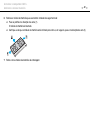 83
83
-
 84
84
-
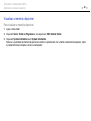 85
85
-
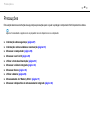 86
86
-
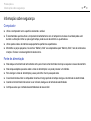 87
87
-
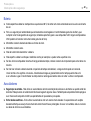 88
88
-
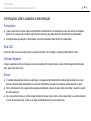 89
89
-
 90
90
-
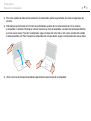 91
91
-
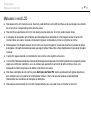 92
92
-
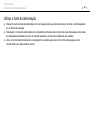 93
93
-
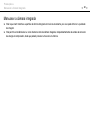 94
94
-
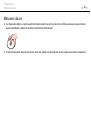 95
95
-
 96
96
-
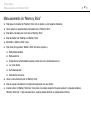 97
97
-
 98
98
-
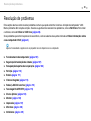 99
99
-
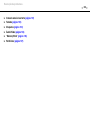 100
100
-
 101
101
-
 102
102
-
 103
103
-
 104
104
-
 105
105
-
 106
106
-
 107
107
-
 108
108
-
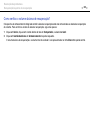 109
109
-
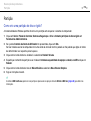 110
110
-
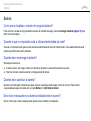 111
111
-
 112
112
-
 113
113
-
 114
114
-
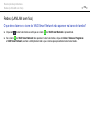 115
115
-
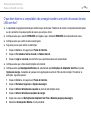 116
116
-
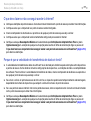 117
117
-
 118
118
-
 119
119
-
 120
120
-
 121
121
-
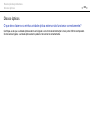 122
122
-
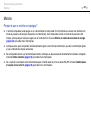 123
123
-
 124
124
-
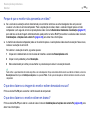 125
125
-
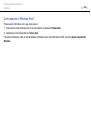 126
126
-
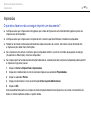 127
127
-
 128
128
-
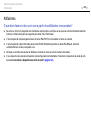 129
129
-
 130
130
-
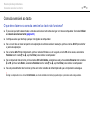 131
131
-
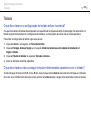 132
132
-
 133
133
-
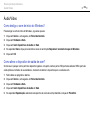 134
134
-
 135
135
-
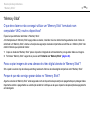 136
136
-
 137
137
-
 138
138
-
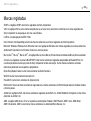 139
139
-
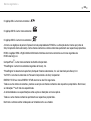 140
140
-
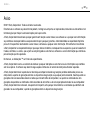 141
141
-
 142
142
Sony VPCYB3Q1R Instruções de operação
- Tipo
- Instruções de operação
- Este manual também é adequado para
Artigos relacionados
-
Sony VPCF22C5E Instruções de operação
-
Sony VPCF23B9E Instruções de operação
-
Sony VPCCB3C5E Instruções de operação
-
Sony VPCCB4C5E Instruções de operação
-
Sony VPCY21C5E Instruções de operação
-
Sony VPCYA1C5E Instruções de operação
-
Sony VPCZ21C5E Instruções de operação
-
Sony VPCSB3C5E Instruções de operação
-
Sony VGN-Z3 Instruções de operação
-
Sony VPCSB2B7E Instruções de operação